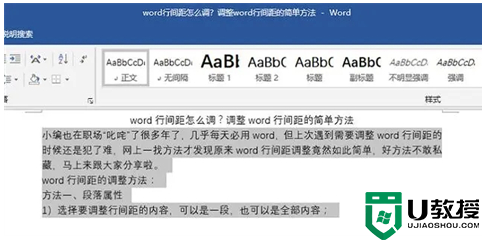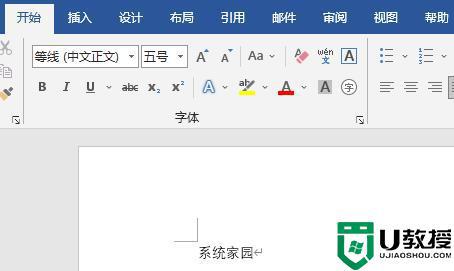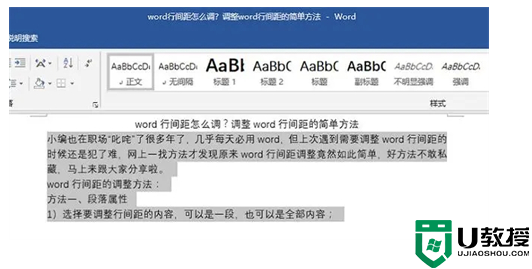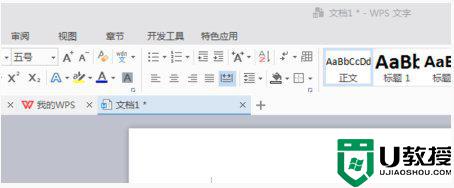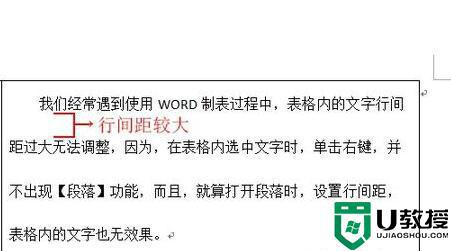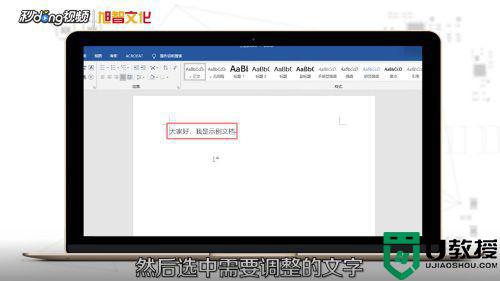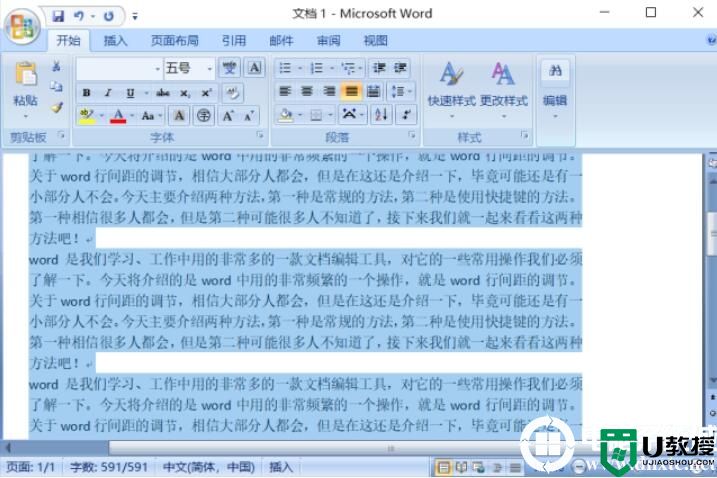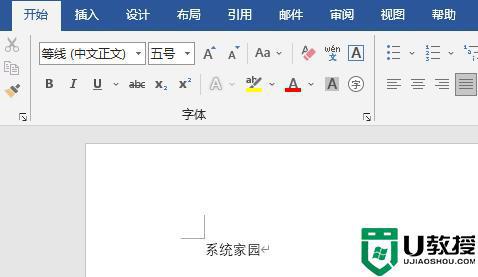word怎么调整行间距 word文档行与行的间距怎么调整

工具/原料
系统版本:windows10系统
品牌型号:联想拯救者Y700
word怎么调整行间距
方法一:在段落中设置倍数
1、框选内容
打开文档文件后框选所有想要调整行距的内容。
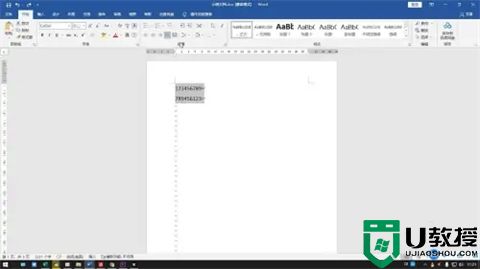
2、点击行和段落间距
点击菜单中的开始后展开段落功能中的行和段落间距选项。
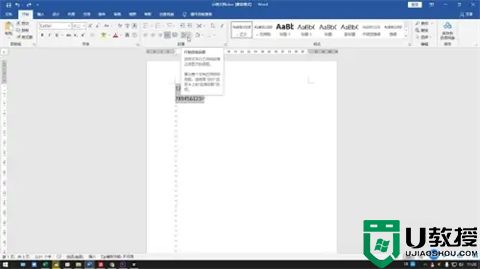
3、设置倍数
按照自己的需求在下拉菜单中选择行距的倍数即可。
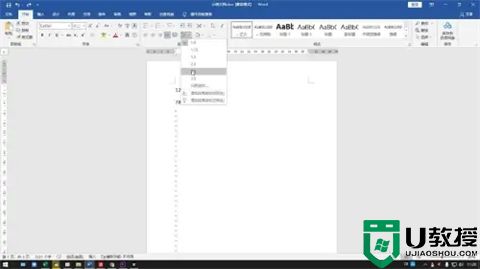
方法二:在段落中设置数值
1、框选内容
进入文档文件后框选所有想要调整行距的内容。
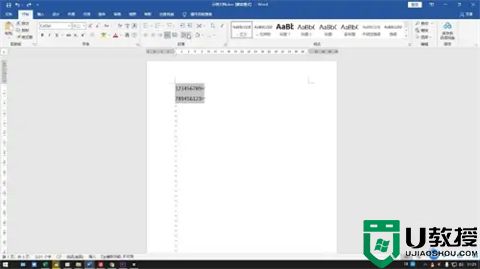
2、点击行和段落间距
点击菜单中的开始后点击段落功能中的行和段落间距选项。
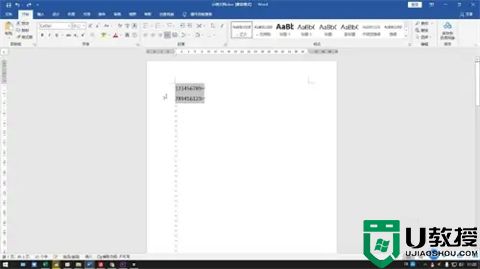
3、设置数值
选择行距选项后修改行距的格式和具体数值后点击确定就行了。
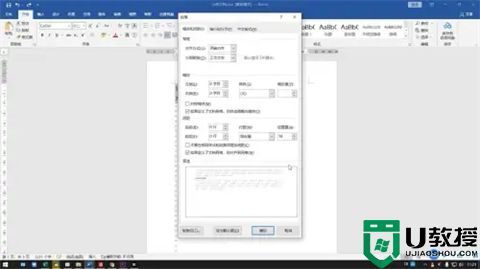
方法三:在右键菜单中设置
1、框选内容
进入文档文件后用鼠标框选所有要调整行距的内容。
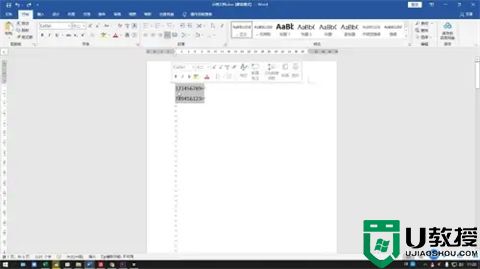
2、点击段落
右击被选中的内容后选择段落选项,找到间距一栏。
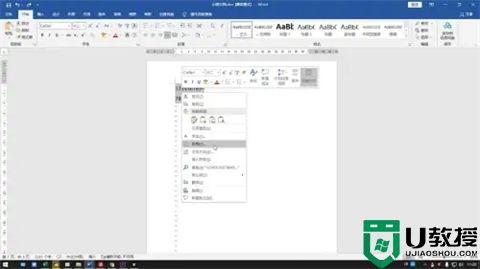
3、设置参数
选择行距的格式后输入具体数值,点击确定就行了。
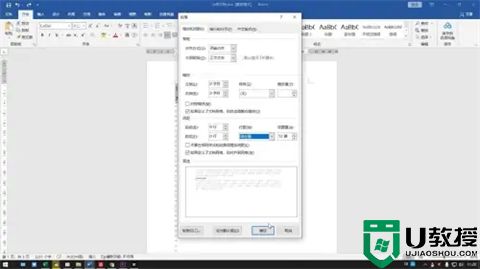
总结:
方法一:在段落中设置倍数
方法二:在段落中设置数值
方法三:在右键菜单中设置
以上的全部内容就是系统城为大家提供的word怎么调整行间距的具体操作方法介绍啦~希望对大家有帮助~系统城感谢您的阅读!